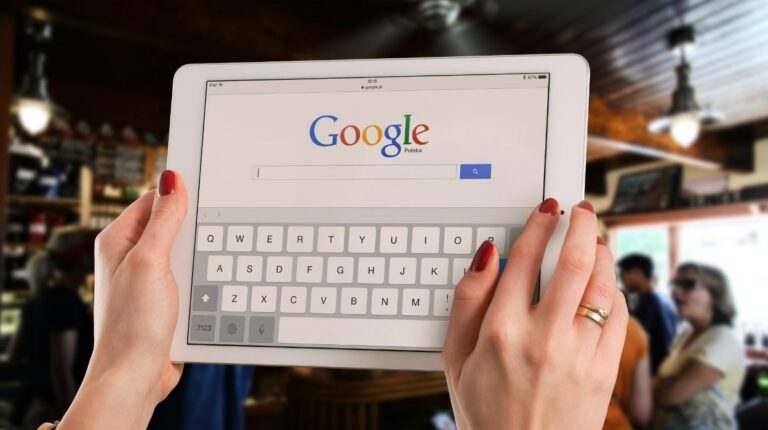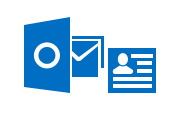Как превратить Raspberry Pi Zero в крошечный компьютер-ключ?
 Короткие байты: Ультрапортативный Raspberry Pi Zero сталкивается с некоторыми проблемами, связанными с портами и возможностями подключения. Чтобы сделать этот SBC еще более полезным, можно превратить его в компьютер-ключ, чтобы напрямую подключить его к сети другого ПК через USB.
Короткие байты: Ультрапортативный Raspberry Pi Zero сталкивается с некоторыми проблемами, связанными с портами и возможностями подключения. Чтобы сделать этот SBC еще более полезным, можно превратить его в компьютер-ключ, чтобы напрямую подключить его к сети другого ПК через USB.
По случаю Дня Благодарения 2015 года Фонд Raspberry Pi анонсировал самый маленький Pi — Pi Zero. Однако за такое уменьшение размера приходится платить портами. Однако можно подключить этот мини-компьютер к другому компьютеру с помощью USB и использовать сетевые ресурсы совместно.
Чтобы превратить Pi Zero во что-то более полезное, например, в компьютер с USB-ключом, Домашние мастера в NODE описали простую и дешевую аппаратную модификацию.
Как превратить Raspberry Pi Zero в крошечный компьютер-ключ?
Прежде чем углубиться в процесс, вам необходимо загрузить последний образ Raspian и загрузить его на карту Micros SD. Вы также можете обратиться к нашим базовым руководствам для получения подробных инструкций.
Редактирование файлов в корневом каталоге:
Теперь вам нужно зайти в корневой каталог диска и найти два файла — cmdline.txt и config.txt.
Откройте config.txt, вставьте следующий текст внизу и сохраните файл:
Аналогично откройте cmdline.txt и найдите слово rootwait. После этого вставьте следующий текст:
модули-load=dwc2,g_ether
Аппаратная модификация:
Следующий шаг включает в себя припаивание разъема USB к тестовым площадкам USB, контактам 5 В и заземлению GPIO. Чтобы закрепить его на месте, вы можете использовать обрезки пластика, проделать отверстия и закрепить его гайками и болтами.
Теперь вам нужно вставить Pi Zero и подключить его к компьютеру. Должен загореться зеленый свет, обозначающий начало процесса загрузки.
Вы можете подключиться к Pi по SSH, используя raspberry.local в качестве локального адреса, чтобы проверить, все ли работает нормально.
Это простое изменение делает Raspberry Pi Zero более полезным. Если вы хотите протестировать что-то на Pi, вам просто нужно подключить его к компьютеру, и все готово. Помимо SSH, вы также можете установить клиент удаленного рабочего стола и использовать графический интерфейс.
На случай, если у вас возникнут какие-либо проблемы, вы можете посмотреть видео ниже и найти полное руководство по УЗЕЛ. В руководстве также содержатся инструкции по установке драйверов NDIS, если у вашего Pi возникают проблемы с подключением к сети. Вы также можете получить выгодные предложения на Raspberry Pi от Amazon.
Также читайте: Начало работы с Raspberry Pi — части 1, 2, 3
Считаете ли вы эту статью полезной? Не забудьте оставить свой отзыв в разделе комментариев ниже.